- May -akda Lauren Nevill [email protected].
- Public 2023-12-16 18:56.
- Huling binago 2025-01-23 15:25.
Ang mga gumagamit na nakikipag-usap sa Internet ay madalas na nahaharap sa isang sitwasyon kung saan mas madali at mas mabilis na magpadala ng isang link sa isang video sa isang kausap kaysa ilarawan ang balangkas ng video na ito. Bukod dito, ginagawa ng video hosting ang lahat na posible upang gawing simple ang proseso ng pagpapadala at pag-post ng mga link.
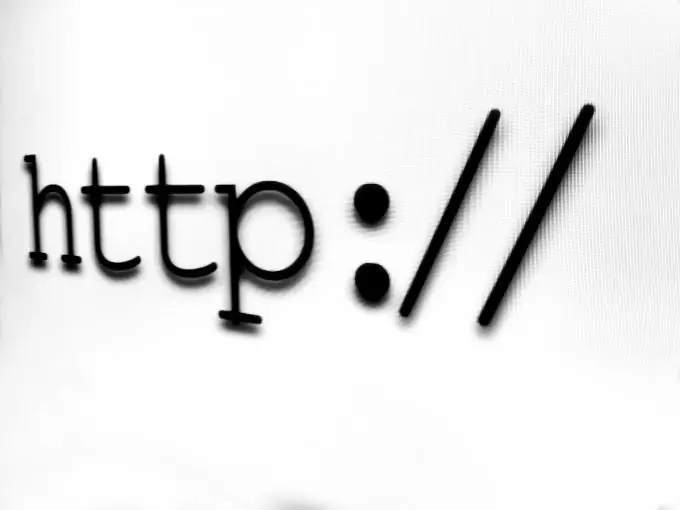
Kailangan iyon
browser
Panuto
Hakbang 1
Ang pinakamadali at pinaka halatang paraan upang makakuha ng isang address na maaaring maipadala sa mga kaibigan bilang isang link sa isang video ay kopyahin ito mula sa address bar ng iyong browser. Upang magawa ito, buksan ang pahina ng video. Sa pamamagitan ng pag-click sa address bar ng browser, na makikita sa ilalim ng pangunahing menu, piliin ang mga nilalaman nito. Kopyahin ang naka-highlight na address sa clipboard gamit ang kombinasyon ng key ng Ctrl + C. Kung nawawala ang address bar sa iyong browser, gamitin ang menu na "View". Matapos mapili ang pagpipiliang "Toolbars", maglagay ng tick sa checkbox na "Navigation bar" o "Address bar". Ang pangalan ng panel na may address bar ay nakasalalay sa naka-install na browser sa iyong computer. Pagkatapos makopya ang address ng pahina mula sa video, maaari mo itong i-paste gamit ang pagsasama-sama ng Ctrl + V key sa isang post sa isang social network wall, sa isang pribadong mensahe, mensahe sa e-mail o chat. Kung ang video ay hindi protektado ng mga setting ng privacy, maaaring sundin ng iyong mga kaibigan ang link sa pamamagitan ng pag-click dito at panoorin ang video.
Hakbang 2
Maaari kang magpadala ng isang link sa isang video gamit ang pagpipiliang "Ipadala" o "Ibahagi". Sa mga interface ng wikang Ingles, ito ang pagpipiliang Ibahagi. Upang magamit ang pagpipiliang ito, mag-click sa pindutang "Ipadala" o ang caption na "Ibahagi", na karaniwang matatagpuan sa ilalim ng window ng manlalaro. Sa pagho-host ng video sa YouTube, pagkatapos ng pag-click sa pindutan na ito, magagawa mong kopyahin ang naka-highlight na direktang video address, na maaaring ipasok sa mensahe. Kapag ginagamit ang pagpipiliang ito na may kaugnayan sa mga video na nai-post sa mga social network, posible na mag-post ng isang link sa iyong sariling pader o sa pader ng isang napiling gumagamit mula sa iyong mga kaibigan.
Hakbang 3
Sa YouTube, posible na magpadala ng isang link sa isang email address. Upang magamit ang pagkakataong ito, mag-click sa pindutang "Isumite". Pagkatapos nito, mag-click sa lumitaw na pindutan na "Ipadala sa pamamagitan ng e-mail." mail ". Ipasok ang iyong email address at, kung ninanais, ang iyong mensahe. Mag-click sa pindutang "Isumite". Matatanggap ng may-ari ng email address ang iyong link kahit na wala silang sariling YouTube account.
Hakbang 4
Maraming mga site sa pagho-host ng video ang may kakayahang mag-post ng mga link sa mga social network. Upang magawa ito, mag-click sa pindutan ng social network kung saan nakarehistro ang iyong account. Sa bubukas na window, maglagay ng komento para sa link. Kapag nagpapadala ng isang link sa network ng Facebook, binibigyan ng pagkakataon ang gumagamit, sa pamamagitan ng pagpili ng naaangkop na item mula sa drop-down na listahan, upang mai-post ang link sa kanyang pader, sa dingding ng isang kaibigan, o ipadala ang link bilang isang pribado mensahe Upang magpadala ng isang link sa anyo ng isang mensahe, ipasok ang pangalan ng gumagamit kung kanino nilalayon ang mensahe at mag-click sa pindutang "Ipadala".






